
Колико је флексибилан веб претраживач у подешавању величине је од велике важности. Не само да је креатор веб локације одговоран за практичност свог детета, веб прегледач такође игра важну улогу у ланцу испоруке веб садржаја корисничкој публици. Плодни рад постављања читљивих фонтова, оптимална величина слика и елемената веб локација може се свести на нулу на грешку функционалности скалабилности прегледача. Ово се, нажалост, налази међу великим бројем прегледача за Андроид оперативни систем. Али имајте на уму да мобилни прегледачи имају огромну одговорност за прилагођавање веб садржаја малим екранима уређаја и додирним контролама. Са прегледачима Виндовс ствари су једноставније због непрекидног простора екрана рачунара. Али ако говоримо само о ПЦ-има и лаптопима. Екрани таблета и нетбоока требају флексибилност у параметрима скалирања и самог Виндовс-а и појединачних програма.
Погледајмо која су потенцијална подешавања зумирања у најпопуларнијем прегледачу Гоогле Цхроме, као и у осталим представницима тржишта веб прегледача заснованих на Цхромиум платформи.
Садржај:
- Скалирање појединих локација;
- Скалирање свих веб страница;
- Подешавање величине фонта за све веб странице;
- Екстензије за скалирање;
- Проширење зума;
- Зоом Алл ектенсион;
- ИЗоом екстензија;
- Ресетујте поставке зума;
- Елиминација замућених фонтова приликом скалирања у систему Виндовс 10;
- Неизмењиви елементи Гоогле Цхроме-а.
Скалирање појединих локација
Дугмад за зумирање појединачних веб страница сакривени су у главном Цхроме-овом менију. Ово је ставка менија „Зум“..
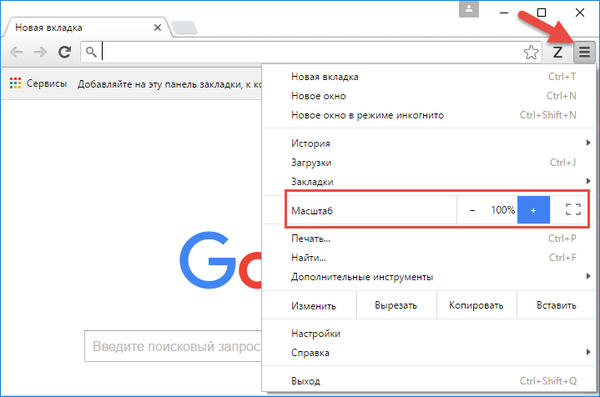
Садржај прозора можете такође да скалирате притиском на тастер Цтрл у комбинацији са померањем точкића миша или притиском на тастере "+" / "-". Да бисте вратили сваку појединачну веб страницу на њену оригиналну стопу од 100%, користите комбинацију тастера Цтрл + 0.
Гоогле Цхроме памти постављену скалу за сваку појединачну веб страницу и примењује је на читаву веб локацију. Следећи пут када отворите било коју од страница на овој веб страници, скала ће бити иста као што је постављена претходни пут..
Смањите све веб странице
Можете да поставите скали, алтернативу изворним 100%, за све веб странице приказане у прозору Гоогле Цхроме, укључујући картицу подешавања самог прегледача, у његовим подешавањима.
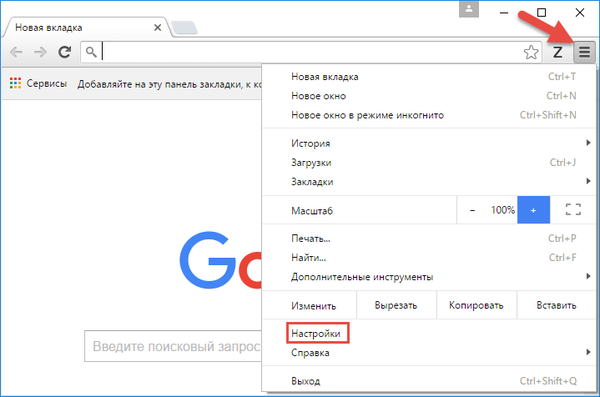
У поље за претрагу поставки упишите кључни захтев „Врста странице“ - назив секције за параметре скалирања - и на падајућу листу колоне „Скала странице“ одаберите најбољу опцију.

Подесите величину фонта за све веб странице
Поред промене скале, овде, на страници са подешавањима „Преглед страница“ за све веб странице у прозору Гоогле Цхроме, може се применити величина текста објављеног текста осим унапред дефинисане величине фонта - мали, средњи, велики, веома велики.
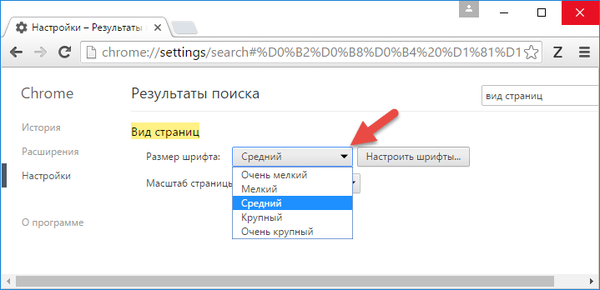
Осим тога, кликом на дугме „Прилагоди фонтове“ добићемо приступ подешавању праве величине за појединачне врсте фонтова и промени кодирања.
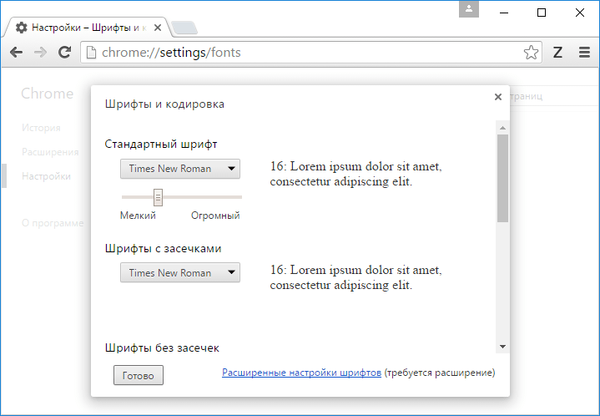
Али имајте на уму да се поставке фонта по појединим веб локацијама могу игнорисати..
Екстензије за скалирање
Можете да повећате могућности Гоогле Цхроме-а у погледу подешавања за скалирање веб садржаја путем екстензија из продавнице овог прегледача. Размотримо неке од њих.
Проширење зума
Проширење Зоом омогућава једноставан приступ зумирању десно на Цхроме алатној траци. Ово је мали панел који се појављује са тастерима за зумирање и смањивање, дугметом за ресетовање оригиналне вредности, као и клизачем и кораком за фино подешавање приказа веб странице.
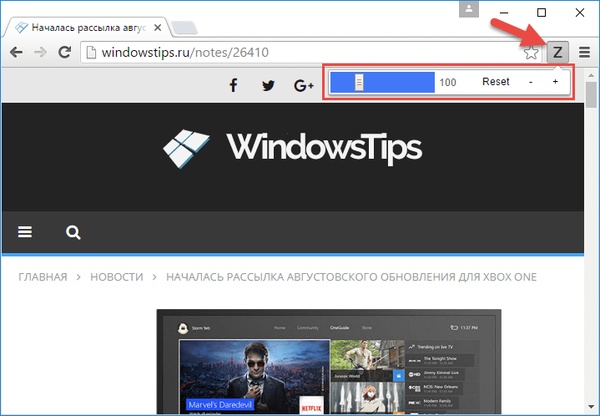
Док редовни Цхроме механизам за зумирање направи оштре скокове, на пример скачући, на пример, са 110% на 125% одмах, проширење Зоом омогућава вам да промените скали странице како оштрим скоковима, тако и глатким прегибом сваког појединачног процента. Подсетимо, није толико прецизан, али сличан механизам за погодно скалирање примењен је у старој Опери 12.
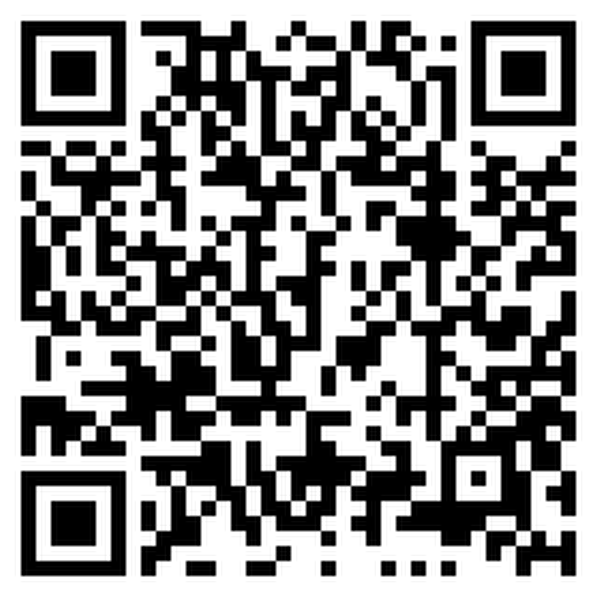
 Преузмите КР-Цоде Вергроßерн за Гоогле Цхроме програмере: хттпс://ввв.стефанвд.нет Цена: Бесплатно
Преузмите КР-Цоде Вергроßерн за Гоогле Цхроме програмере: хттпс://ввв.стефанвд.нет Цена: Бесплатно Зумирајте све екстензије
Додатак Зоом Алл је алтернатива Цхроме подешавањима за подешавање јединствене скале за све веб странице. Алтернатива је повољнија по томе што се скала контролише помоћу посебног дугмета директно на траци са алаткама прегледача. Проширење Зоом Алл такође је флексибилнија алтернатива, јер се нуде мали скокови приликом подешавања скале. Можете да увећате и умањите све веб странице у прозору прегледача за сваких 10%, а не да скачете са 125% на 150%, како то предвиђају подешавања Цхроме увећања.
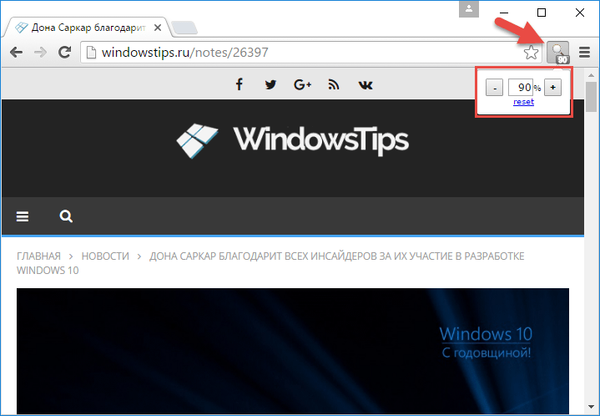
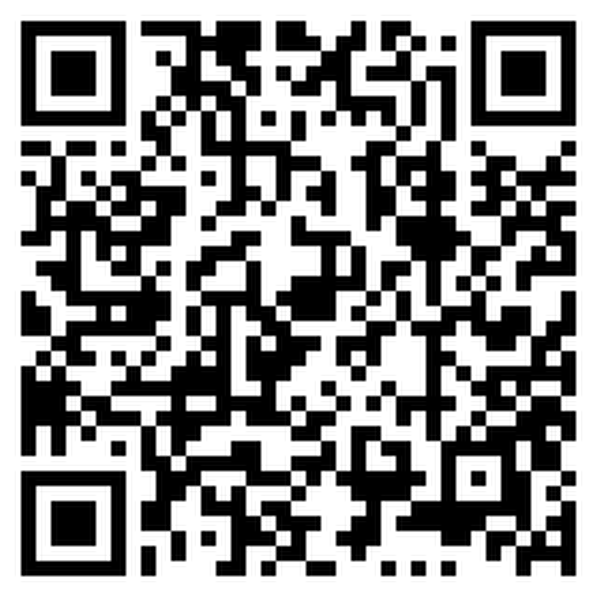
 Преузмите КР-Цоде Зоом Сви програмери: пиззер Цена: Бесплатно
Преузмите КР-Цоде Зоом Сви програмери: пиззер Цена: Бесплатно Изоом Ектенсион
Проширење иЗоом дизајнирано је за аутоматско подешавање оптималне скале на Цхроме веб страницама. Ако кликнете на дугме за проширење, можете га онемогућити и поново укључити у првој колони "Омогућено" (омогућити - "Да", искључити - "Не"). иЗоом нуди три начина аутоматског зумирања. Први режим - „Само смањити се“ - закључава све веб странице са 100% -тном разменом и прилагођава садржај Цхроме прозора тако да не постоји хоризонтална трака за померање. Други начин рада - „Гров Онли“ - стално држи странице по ширини прозора и омогућава њихово повећање појавом хоризонталне траке за помицање. Трећи режим је „Схринк Анд Гров“, који, као и претходни, пружа скалирање за ширину прозора, али с додатним повећањем размере, он манипулише само веб елементима и не дозвољава појаву хоризонталне траке за помицање.
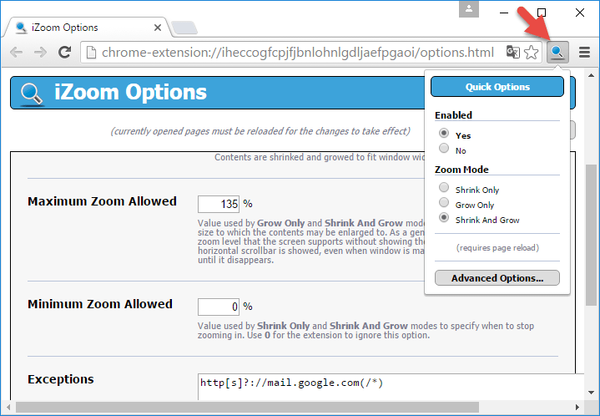
Након промене режима зумирања, требате да освежите веб страницу. У напредним опцијама проширења - „Напредне опције“ - можете подесити вредност максималне и минималне прихватљиве скале за појединачне режиме („Максимално зумо дозвољено“) да бисте прилагодили тренутку појављивања хоризонталне траке за помицање. Поједине веб локације могу се додати на листу изузетака - „Изузеци“ тако да на њих не подлеже радња иЗоом екстензије.
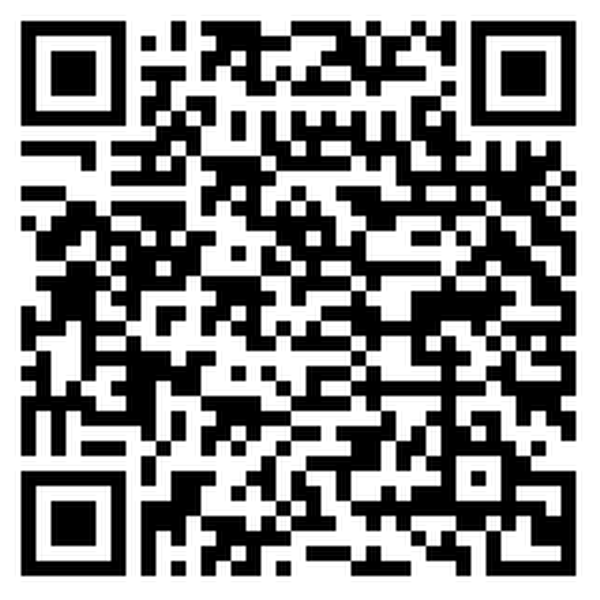
 Преузмите КР-Цоде иЗоом Програмер: јп-кореиа Цена: Бесплатно
Преузмите КР-Цоде иЗоом Програмер: јп-кореиа Цена: Бесплатно Ресетујте зум
Као што је горе поменуто, Гоогле Цхроме памти размере конфигурисане за сваку појединачну локацију. Подешавања зумирања се не синхронизују са Гоогле профилом и вежу се само за одређени рачунар. Претпоставља се да други рачунар има одличан екран, па ће за њега, сходно томе, бити релевантна другачија скала. Али у случајевима замене монитора или примене другачије скале у подешавањима екранског система Виндовс, можда ћете морати да ресетујете поставке зума у Цхроме-у. Као алтернатива типкама Цтрл + 0 које је потребно притиснути на свакој појединачној локацији, у ове сврхе прегледач може понудити прикладан образац у поставкама. Омогућиће вам да брзо ресетујете скалирање свих веб локација профила за које је претходно постављена вредност која није оригинална. У одељку Цхроме подешавања унесите захтев за кључ „Подешавања садржаја“ и у колони „Лични подаци“ кликните на дугме „Подешавања садржаја“.
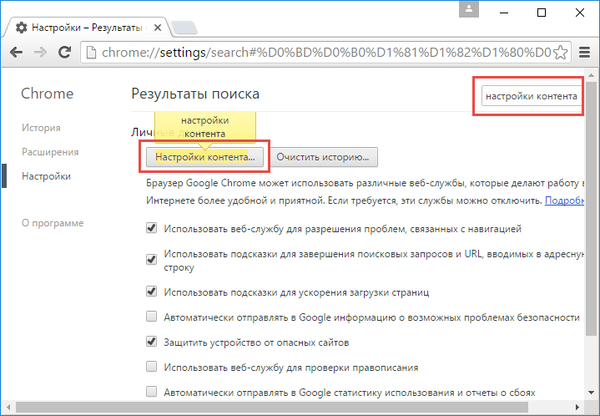
Тражимо колону „Скалирање“ и кликните „Прилагоди“.
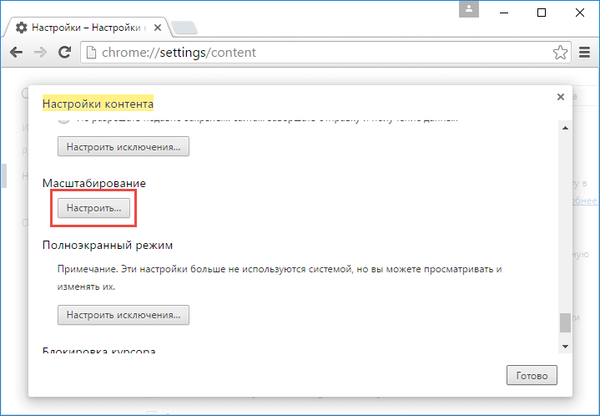
Видећемо списак свих веб локација са различитом скалом од оригинала. Избришемо ове поставке кликом на крст на крају реда сваког веб места. Када завршите, кликните Финисх..
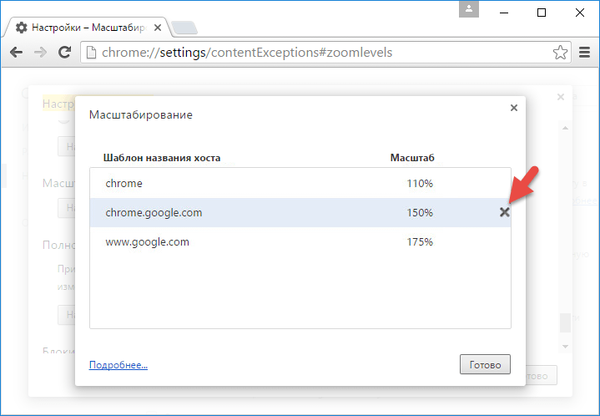
Затим кликните "Заврши" у претходном прозору..
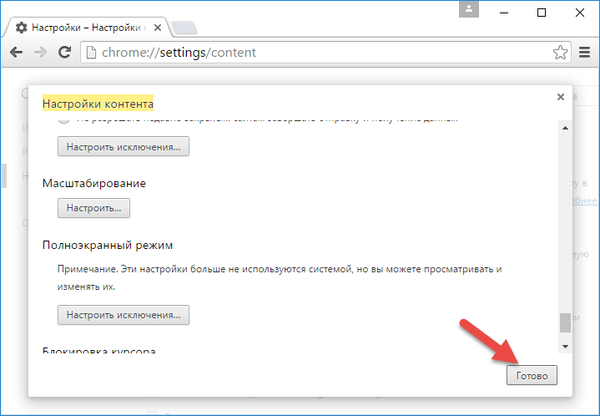
Исправите замућење фонта приликом скалирања у систему Виндовс 10
Гоогле Цхроме је један од оних програма који се бави проблемом мутних фонтова приликом инсталирања више од 100% скале у подешавањима екрана Виндовс 10. А будући да прегледач омогућава скалирање веб садржаја сопственим средствима, размера инсталирана за Виндовс 10 већа је за Гоогле Цхроме може бити онемогућено. Међутим, како се то може урадити за остале програме чији прозор приказује мутне фонтове. То се ради у својствима пречице за покретање за сваки појединачни програм. На радној површини Виндовс 10 потражите пречицу Гоогле Цхроме, позовите контекстни мени на њему, одаберите „Својства“.
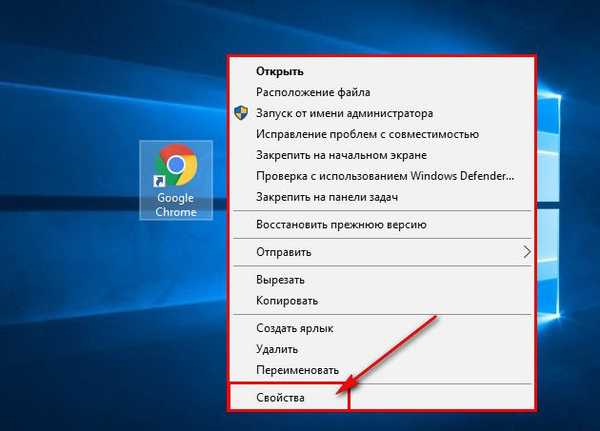
Пребаците се на картицу "Компатибилност". Стављамо квачицу на могућност искључивања скалирања при високој резолуцији екрана и применимо измене.
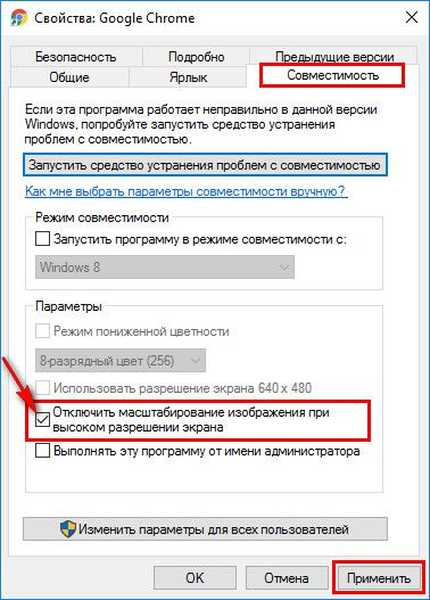
Неизмењиви елементи Гоогле Цхроме-а
Али постићи је да Цхроме повећа зумирање на горњој траци са алаткама, где су, посебно, тастери за проширење, немогуће. Ни од самог прегледача, ни од проширења. У главном менију Цхроме-а није могуће зумирати Овде се можете ослонити само на скалирање екрана користећи сам Виндовс. Дакле, ако говоримо о удобном раду на уређајима са малим екранима и додирним контролама, нажалост, овде ће Гоогле Цхроме приметно изгубити на другим прегледачима. Прегледници Мицрософт Едге, Мозилла Фирефок и Опера прилагођени су тржишту Виндовс таблета, а њихови масивнији врхови и трака са алаткама су пространији од Цхроме-а. И, наравно, Иандек.Бровсер са новим Цалипсо интерфејсом.
Добар дан!











